Hvordan hårdnulstiller du din Xbox Series S – TechCult
Miscellanea / / June 29, 2023
Xbox-konsoller er gode til spil og underholdning, men kan opleve lejlighedsvise hikke. Du kan blive udsat for problemer med ydeevnen eller manglende respons, der forstyrrer dine spilsessioner. Men frygt ej! Denne vejledning vil guide dig til at udføre en hård nulstilling på Xbox Series S og en fabriksnulstilling på din Xbox One-konsol for at tackle problemerne direkte.

Indholdsfortegnelse
Hvordan nulstiller du din Xbox Series S
Til hård nulstilling af en Xbox Series S-konsol ved hjælp af controlleren skal du følge disse trin:
1. Tryk på Xbox knap på din controller for at åbne Guide.
2. Naviger til Indstillinger > System > Konsol info, som illustreret nedenfor.

3. Vælg Nulstil konsol.
4. Vælg NULSTIL OG BEHOLD MINE SPIL OG APPS mulighed, da dette kun nulstiller firmwaren og indstillingerne.
Bemærk: Her forbliver spildataene intakte, og du behøver ikke downloade alt igen.
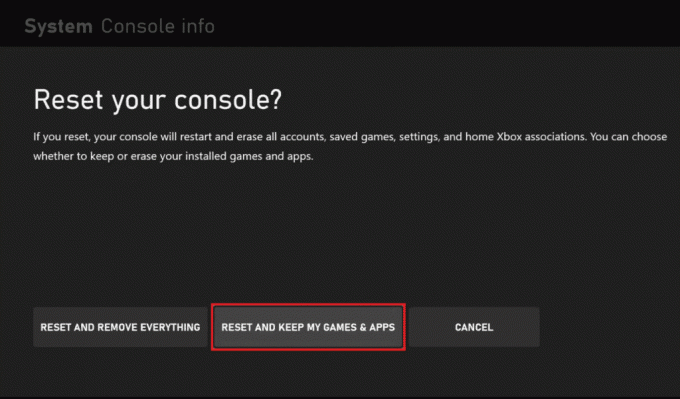
Læs også: Sluk for din konsol: Sådan slukker du Xbox One
Sådan nulstiller du Xbox Series S uden controller?
Følg disse trin for at nulstille en Xbox Series S uden en controller. Denne metode kan være nyttig, når dit joystick ikke fungerer korrekt, eller hvis du af andre årsager ikke har adgang til en controller.
Bemærk: Denne metode genstarter konsollen, men for en fabriksnulstilling skal du bruge en Xbox controller eller en alternativ metode.
1. Find tænd/sluk-knap på Xbox Series S-konsollen.
2. Hold tænd/sluk-knap til 10 sekunder til sluk konsollen.
3. Efter at have ventet 10 sekunder, koble fra konsollens strømtilslutning.
4. Vent på strøm LED på konsollens front for at lyse op før tilsluttes det strømkabel en gang til.
5. Tryk derefter på tænd/sluk-knap igen til tænde den.
Hvordan nulstiller jeg fabriksindstillingerne på min Xbox One uden at tænde den?
Ved at bruge den hårde nulstillingsmetode kan du udføre en fabriksnulstilling på din Xbox One uden at tænde den. Her er de trin, du skal følge:
Bemærk: Denne metode sletter alle data på din Xbox One, så husk at sikkerhedskopiere dine vigtige filer, før du fortsætter.
1. Tag stikket ud strømkabel fra din Xbox One konsol og vent i 30 sekunder.
2. Sæt stikket i strømkabel tilbage efter det.
3. Indsæt nu din Flash-drev ind i USB-port på din konsol.
4. Mens konsollen er stadig slukket, tryk på og hold nede Par-knap og Skub ud-knap på samme tid på din konsol.
5. Bliv ved med at holde begge knapper og tryk så også på Xbox knap en gang fra din Xbox Onekonsol.
6. Fortsæt med at holde Par + Eject-knapper indtil du hører to bip for at nulstille din Xbox One.
7. Efter disse bip, slip begge knapper for at lade konsollen genstarte.
8. Fjern derefter Flash-drev fra konsollen USB-port.
Xbox One-konsollen starter nu op i fabriksindstillingsmenuen. Herfra kan du vælge at beholde dine spil og apps eller fjerne alle data.
Læs også: Sådan rettes PS5-controllerens nulstillingsknap, der ikke virker
Så vi håber, at denne guide har hjulpet dig med at forstå hvordan du hårdt nulstiller din Xbox Series S. Ved at følge disse instruktioner skal du have løst de tekniske problemer og sikret glatte spilsessioner. Kommenter dine tanker nedenfor, og følg med på vores hjemmeside for indsigtsfulde tutorials.
Pete er senior skribent hos TechCult. Pete elsker alt inden for teknologi og er også en ivrig gør-det-selv-mand i hjertet. Han har ti års erfaring med at skrive vejledninger, funktioner og teknologivejledninger på internettet.



